电脑如何设置定时自动清理回收站
1、首先电脑桌面单击鼠标右键,选择“新建”-“快捷方式”
2、然后在弹出的“创建快捷方式”配置窗口里面,输入“cmd.exe /c“echo Y|PowerShell. exe -NoProfile -Command ClearRecycleBin””命令
3、输入完成以后点击“下一步”按钮,给这个快捷方式设置一个名称即可
4、每次执行这个快捷方式,就可以自动清空回收站里面的信息了
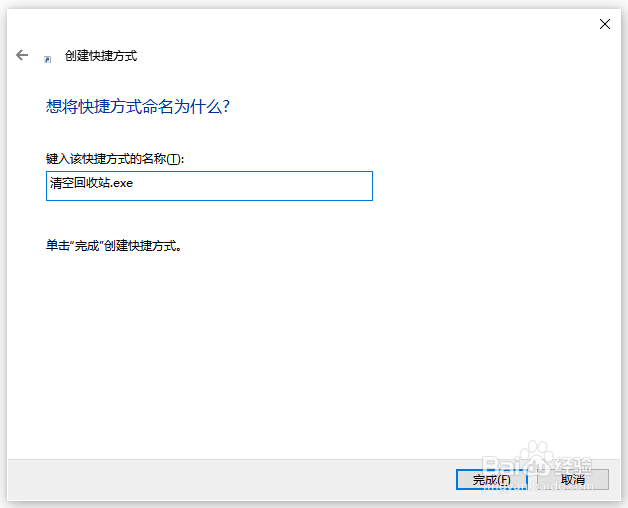
1、先,在电脑上打开定时工具后,在这里选择模式,分别可选择每天、定时和倒计时三种,可以根据自己的需要任意选择;

2、接着,再设置任务执行时间,一般都会选择在自己电脑不使用的时间;

3、在动作这里选择“清空回收站”即可;

4、完成以上设置后,点击“添加并启动”就可以了,在右侧列表中就可以看到创建的命令了,可以任意修改、删除和暂停;

5、注意:在软件上有要执行的命令时,切勿完全关闭软件,将软件最小化到电脑托盘上就行了
当任务临近执行时间时会弹出以下提示窗口,可以选择延时或者取消执行,当然如果没有改变的话,忽视它就可以了

声明:本网站引用、摘录或转载内容仅供网站访问者交流或参考,不代表本站立场,如存在版权或非法内容,请联系站长删除,联系邮箱:site.kefu@qq.com。
阅读量:192
阅读量:30
阅读量:97
阅读量:93
阅读量:168